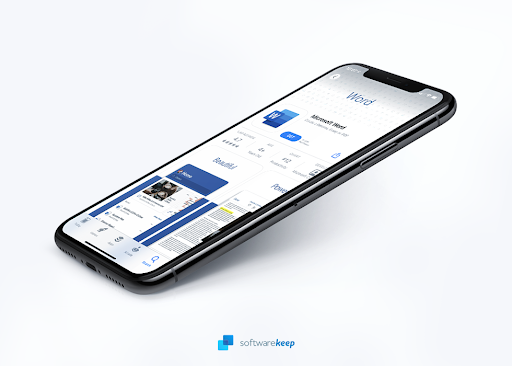A hiba Nem sikerült elérni a Windows aktiválási kiszolgálókat azt jelenti, hogy az aktiváló szerverek jelenleg nem tudják ellenőrizni az eszközödet és hozzáigazítani az eszköz digitális licencéhez. Sok esetben ez csak a Microsoft szervereivel kapcsolatos probléma, és automatikusan gondoskodni fog róla néhány órán belül, legfeljebb egy nap alatt. Sajnos, kezdve a Alkotói frissítés , voltak olyan rendszerek, amelyek digitális jogosultsággal bírtak a Windows 7 vagy a Windows 8 rendszerről, és amelyek hosszabb időn keresztül nem aktiválódtak.

Mi az a Windows aktiváló szerver ? Ezek a szerverek Microsoft szentelte aktiválják a szoftverüket. E szerverekhez való csatlakozás nélkül nehéz a szoftvert aktiválni. Az aktiválás a Microsoft módja igazolja a Windows példánya őszinte és nem használták több eszközön, mint a Microsoft szoftverlicenc-feltételek lehetővé teszi. Amikor minden tökéletes, az aktiválásnak mindig simán kell mennie. Sajnos nem minden folyik folyamatosan zökkenőmentesen, különösen a Microsoft-termékek aktiválásával. Ebben a cikkben megvizsgáljuk az egyik fő kérdést, amely gyakran felmerül a Microsoft-termékek aktiválási kiszolgálóval történő aktiválásával kapcsolatban.
A Windows 10 aktiválási kiszolgálók elérésének sikertelenségének okai
Ez a probléma a Windows 10 rendszeren is felmerült, ha az alaplapot kicserélték a Windows sikeres aktiválása után a számítógépen. Ez gyakran a Windows 10 Anniversary Update ( 1607. verzió ). Azért történik, mert az Anniversary Update nem tartalmaz a alaplap csere javítási javítás, amelyet később az Alkotók frissítése tartalmaz. Számos egyéb oka lehet annak, hogy a Windows 10 nem aktiválódik.
- Instabil internetkapcsolat : Ez általában megoldódik. Ellenőrizze az internetkapcsolatot, vagy várja meg, amíg stabilabbá válik.
- Elfoglalt szerverek : Ez a Microsoft problémája. Várjon egy kicsit, és a szerverek tisztulnak, lehetővé téve a szoftver aktiválását.
- Antivirus Issue : Néha a víruskereső szoftver megakadályozza, hogy elérje a Microsoft aktiváló szervereit. Kikapcsolhatja a víruskereső szoftvert, hogy lássa, ez a probléma. Ha igen, aktiválja, majd kapcsolja be újra a víruskereső szoftvert.
- A Windows kalóz korábbi verzióiból történő frissítés Windows 10-re megakadályozhatja a Windows 10 aktiválását.
Az aktiválási folyamat javítása
Mivel az aktiválókiszolgálók elérésével nagyon sok probléma társulhat, meg kell szüntetnie az esetleges problémákat, hogy a tényleges problémáig részletezhesse magát. Győződjön meg arról, hogy megbízható hálózaton van-e. Ha korábban beállította a Proxy szerver vagy VPN hálózat , tiltsa le őket, mielőtt más módszereket próbálna ki. Ez megoldhatja a problémát.
Telepítse az Alkotó frissítését a Windows rendszerből, hogy lássa, megoldja-e a problémát. Ismét fontos, hogy kipróbálja az összes egyszerű módszert, mielőtt aggódni kezdene. Kipróbálhatja a általános aktiváló kulcs. Ez nem fog a végtelenségig működni, de lehetővé teszi az ideiglenes aktiválást, így a probléma kijavításán dolgozhat. Ezt csináld meg:
- nyomja meg Windows billentyű + R a Run ablak megnyitásához. típus slui és nyomja meg az Enter billentyűt a Windows Activation Client.
- Kattintson Termékkulcs módosítása , majd írja be a Windows kiadás megfelelő általános kulcsát: Windows 10 Home Edition: YTMG3 - N6DKC - DKB77 - 7M9GH - 8HVX7 / Windows 10 Home Edition Single Language: BT79Q - G7N6G - PGBYW - 4YWX6 - 6F4BT / Windows 10 Pro Edition: VK7JG - NPHTM - C97JM - 9MPGT - 3V66T / Windows 10 Home N Edition: 4CPRK - NM3K3 - X6XXQ - RXX86 - WXCHW / Windows 10 Pro N Edition: 2B87N - 8KFHP - DKV6R - Y2C8J - PKCKT
- Menj vissza a Aktiválási képernyő és ellenőrizze, hogy eltűnt-e a hibaüzenet. Ha a hibaüzenetet lecserélték A Windows a Microsoft-fiókjához kapcsolt digitális licenccel aktiválódik, megoldotta a problémát, de még mindig meg kell látnia, miért nem tudja aktiválni a kulccsal.
Az általános termékkulcs cseréje:
- Nyissa meg az emelt szintet Parancssor a Windows Start ikonra kattintva írja be cmd . Kattintson a jobb gombbal a Parancssor elemre, és válassza a Futtatás rendszergazdaként lehetőséget.
- Írja be a jelszavát, ha erre kéri.
- típus slmgr -ipk amelyet a termékkulcsa követ. Ez lehetővé teszi, hogy az általános termékkulcsot egy felhasználó által megadottra cserélje. Az eredmény így fog kinézni: slmgr -ipk xxxxx - xxxxx - xxxxx - xxxxx - xxxxx, az x-ekkel a termékkulcsod. A termékkulcs 25 alfanumerikus karakterből áll, 5 karakterenként kötőjelekkel, hogy a kulcsot öt külön szakaszra bontsa.
Kilép és indítsa újra a számítógéped. Az aktiválás nem biztos, hogy azonnal megtörténik, ezért várjon néhány órát, mielőtt megpróbálna egy másik aktiválási módszert.
Az aktiváláshoz csevegéstámogatást is használhat. Az adott módszer használatához a tényleges Windows aktiválási kulcsra van szükség. Ezt csináld meg:
- nyomja meg Windows billentyű + R a Run ablak megnyitásához. típus slui 4 és nyomja meg az Enter billentyűt az Install ID képernyő megnyitásához.
- Válassza ki a ország .
- Hívja a képernyőn megjelenő számot. Minimalizálja a Telepítési azonosító ablakot, majd nyomja meg a Start gombot, keressen rá kaphat segítséget és nyissa meg a Get Help alkalmazást.
- A Virtuális ügynök javaslatot tesz néhány hibaelhárítási lépésre. Ezt gépeléssel hagyja ki teszt és választani Nem minden parancssorban, amíg meg nem jelenik a lehetőség Beszélj egy emberrel.
- Menj Szolgáltatások és alkalmazások> Windows> Beállítás és válassza a lehetőséget Csevegjen online a Microsoft Answer Tech segítségével. Ez eltarthat egy ideig, mire megszerez valakit. Minden attól függ, mennyire vannak elfoglalva.
- Miután a technológia online, akkor felkérhetik Önt egy érvényes Windows licenckulcs megadására. Arra is felkérik, hogy adja meg a Telepítési azonosító te generáltál. Másolja és illessze be a Kapcsolattartás ablakba.
- A szakember megerősítő azonosítót ad. Térjen vissza a Telepítési azonosító ablakba, kattintson a gombra Adja meg a megerősítés azonosítóját , majd nyomja meg újra az Enter billentyűt.
- Találat Aktiválja. Nem tart sokáig, mire az aktiválás megtörténik.
Ha olyan szoftvercéget keres, amelyben megbízhat integritása és becsületes üzleti gyakorlata miatt, ne keresse tovább a -et. Mi vagyunk a Microsoft minősített partnere és egy BBB akkreditált vállalkozás, amely törődik azzal, hogy ügyfeleink számára megbízható, kielégítő tapasztalatokat szerezzen a szükséges szoftvertermékekkel kapcsolatban. Veletek leszünk minden értékesítés előtt, alatt és után. Ez a 360 fokos garancia. Mire vársz még? Hívjon minket még ma a +1 877 315 1713 telefonszámon, vagy küldjön e-mailt a sales@softwarekeep.com címre. Élő csevegésen keresztül is elérhet minket.